Kullanıcılar, hiçbir uygulamanın güvenilir olmadığını söylüyor.
- Bilgisayarınızın bilgilerini izlemek için Afterburner ve HWinFO arasında seçim yapabilirsiniz.
- Windows 11, işlevlere öncelik verir, bu nedenle oyundan çıktığınızda yüzdeler düşer.
- Ancak, bir kullanıcı iyi bir karşılaştırma için pencereli modda oynamayı önerdi.
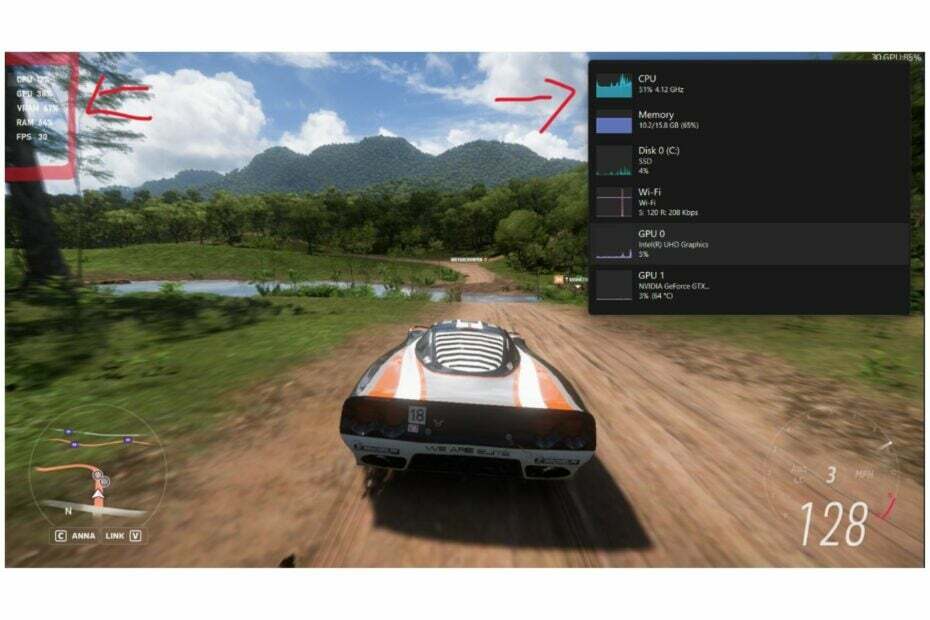
XİNDİRME DOSYASINI TIKLAYARAK KURULUM
- Fortect'i indirin ve kurun PC'nizde.
- Aracın tarama işlemini başlatın Sorununuzun kaynağı olan bozuk dosyaları aramak için.
- sağ tıklayın Onarımı Başlat böylece araç sabitleme algoritmasını başlatabilir.
- Fortect tarafından indirildi 0 bu ay okuyucular
Xbox oyun çubuğu ve Görev Yöneticisi, oyun oynarken genellikle farklı durumlar gösteriyor. Örneğin, bu Reddit kullanıcısı iki yazılım uygulamasının farklı şeyler gösterdiği anı yakaladı.
Xbox Game Bar ve görev yöneticisi neden farklı bir durum gösteriyor?(lütfen açıklayın)
ile u/arun_kun içinde pcmaster yarışı
Tabii ki, Xbox oyun çubuğunda sorunlar var. Araç her zaman çalışmayabilir, ancak bunun için birçok çözüm var. Ve bazen, onu hareket halindeyken yakalamak istediğinizde, sana haydut gelebilir.
Görev Yöneticisi gerçekten sorunlardan yoksun değil. Aslında, alternatiflerini seçersen daha iyi olur. Ama değilsen,o zaman düzgün kullanmak zorunda kalacaksın.
Ancak, özellikle oyun oynarken Xbox oyun çubuğu ve Görev Yöneticisi farklı bilgiler gösterdiğinde ne yapabilirsiniz? Kelimenin dediği gibi, ikisi savaşırken üçüncü kazanır. Bu yüzden, bunu size söylemekten nefret ediyoruz ama ne yazık ki bu konuda yapabileceğiniz fazla bir şey yok.
Xbox oyun çubuğu ve Görev Yöneticisi neden farklı bilgiler gösteriyor?
Bir açıklama, her uygulamanın kendi süreçlerine odaklanması olabilir. Başka bir deyişle, Windows 11 işlevlere öncelik verir. Yani görev yöneticisine tıkladığınızda yüzdeler düşecektir. Ama maça gidecekseniz, geri dönecek.
Bir kullanıcı, oyununuzu pencereli modda oynamanızı ve Görev Yöneticisinin buna nasıl tepki verdiğini görmenizi önerdi.
Ancak diğer kullanıcılar, her iki uygulamanın da güvenilir olmadığı ve bunun yerine işi yapması için üçüncü taraf bir uygulama almanız gerektiği konusunda hemfikirdir. MSI Afterburner veya HWinFO kullanabilirsiniz.
Afterburner ile bilgilerinizi takip edin
- Afterburner web sitesine gidin.
- Afterburner'ı İndir'e tıklayın ve kurun.
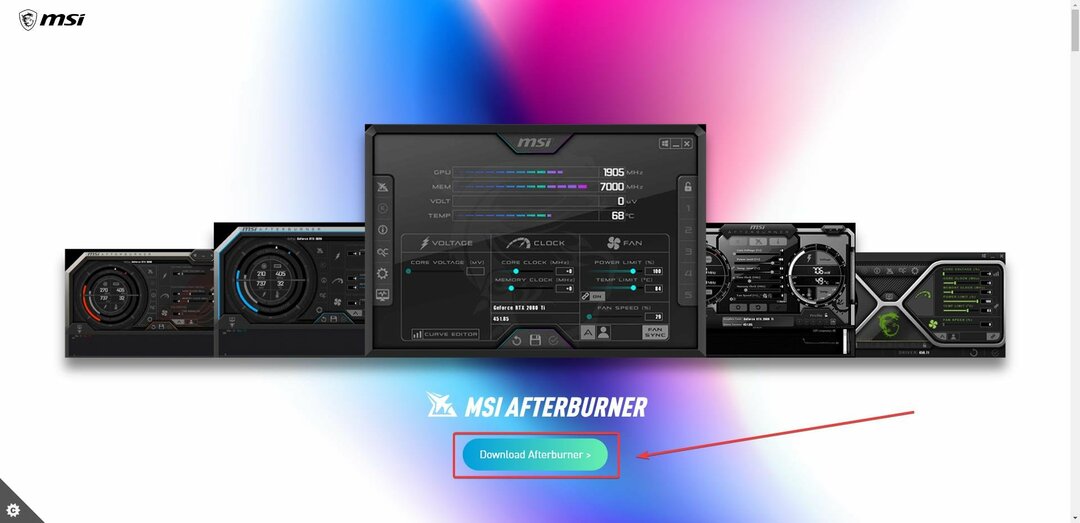
- Ve bu kadar.
Daha sonra oyununuzu bununla takip edebilir ve Xbox oyun çubuğu ve Görev Yöneticisi ile karşılaştırabilirsiniz. Afterburner'ınızı her zaman güncel tutun.
HWinFO ile bilgilerinizi takip edin
- git HWinFO web sitesi ve Ücretsiz İndir düğmesine tıklayın.
- PC'niz için uygun olan seçeneği seçin, indirin ve kurun.

- Artık PC'nizin bilgilerini HWinFO ile takip edebilirsiniz.
Bunu da deneyin ve Xbox oyun çubuğu ve Görev Yöneticisi ile karşılaştırmasını görün. Ve aşağıdaki yorumlar bölümündeki deneyiminizi bize bildirdiğinizden emin olun.
Hâlâ sorun mu yaşıyorsunuz?
SPONSORLU
Yukarıdaki öneriler sorununuzu çözmediyse, bilgisayarınız daha ciddi Windows sorunları yaşayabilir. Gibi hepsi bir arada bir çözüm seçmenizi öneririz. kale Sorunları verimli bir şekilde çözmek için. Kurulumdan sonra, sadece tıklayın Görüntüle ve Düzelt düğmesine basın ve ardından Onarımı Başlatın.
